Eigene Abfragen (Tabellenfilter) in den Einlagerungen erstellen im PlusFakt Enterprise ERP System für Reifenhändler
In PlusFakt Enteprise steht Ihnen in zahlreichen Tabellen die Möglichkeit zur Verfügung, die angezeigten Daten anhand einer selbst erstellten Abfrage zu filtern.
Vorgehensweise
Hier nun eine Anleitung, wie Sie dies z.B. am Beispiel "Alle Einlagerungen mit Felgenreinigung" einstellen und benutzen können.
Rufen Sie dazu die Einlagerungen auf und gehen wiefolt vor:
1. Bei Abfragen auf "Neu" klicken, um eine neue Abfrage zu erstellen
2. Geben Sie einen eindeutigen Namen ein, da die Abfrage gespeichert wird und später zum einfachen Filtern gemäß der eingestellten Vorgaben durchgeführt werden kann.
(sollte der im Bild zu sehende Bereich "Abfragen" nicht vorhanden sein, klicken Sie im oberen Bereich auf "Tabellenfilter einblenden")
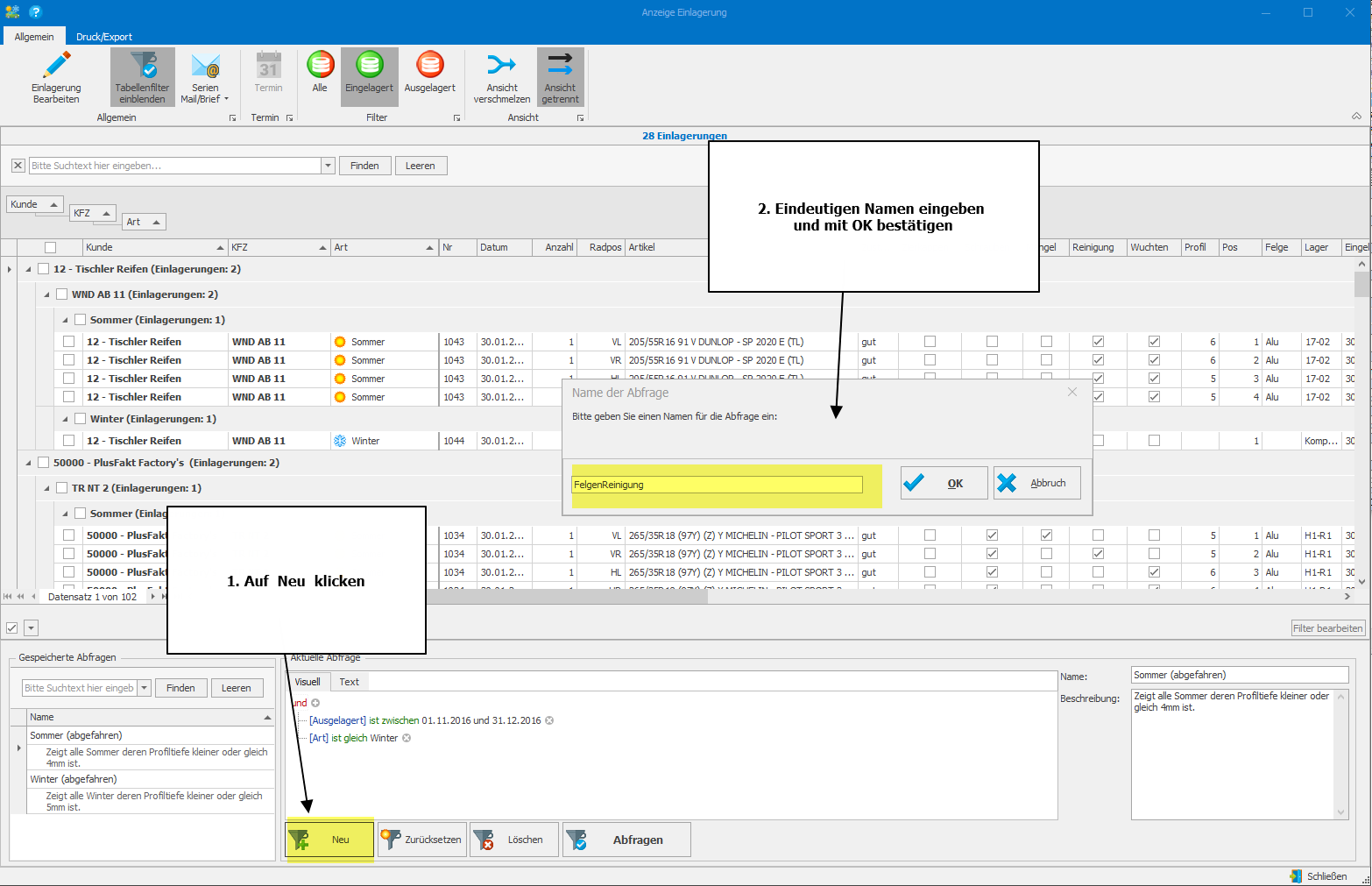
3. Klicken Sie bei der Abfrage auf das "+"-Zeichen
4. In der Liste können Sie nun den gewünschten Wert aussuchen. In unserem Beispiel ist dies "Reinigung"
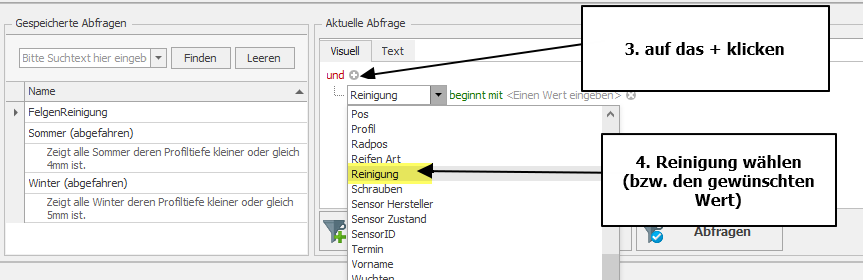
5. Rechts neben "ist gleich" erscheint nun ein schwarz gefülltes Kästchen. Klicken Sie dies so oft an, bis ein Kästchen mit Haken erscheint.

6. Klicken Sie auf Abfragen. Somit wird nun die erstellte Abfrage durchgeführt und in der Liste nur noch die Einlagerungen angezeigt, die der Abfrage entsprechen.
7. Die so erstellte Abfrage ist nun gespeichert und kann zukünftig einfach im linken Bereich angeklickt und ausgewählt werden. Um diese dann erneut durchzuführen anschließend auf "Abfrage" klicken.
Generelle Informationen zu Tabellenfiltern finden Sie Tabellenfilter PlusFakt Enterprise

